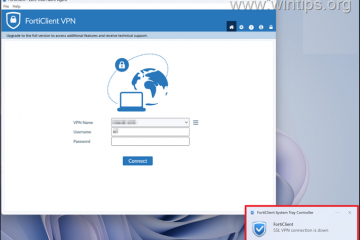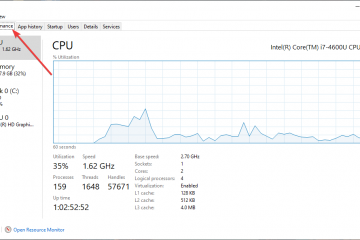Snapchat は、公式 Windows アプリとブラウザで実行される完全な Web バージョンを通じてデスクトップ上で動作します。すべてのモバイル機能が必要な場合は、Android エミュレータを使用することもできます。
コンピュータで Snapchat を使用すると、キーボード、大きな画面、またはウェブカメラを使用しながら接続を維持できます。以下の手順では、各オプションを明確な手順で説明します。
1) Windows PC に Snapchat をダウンロードします (公式の方法)
PC で [スタート] メニューを開き、Microsoft Store を開きます。次に、Snapchat を検索し、「入手」を選択してダウンロードしてインストールします。インストールが完了したら、アプリを開いて、Snapchat アカウントでサインインします。
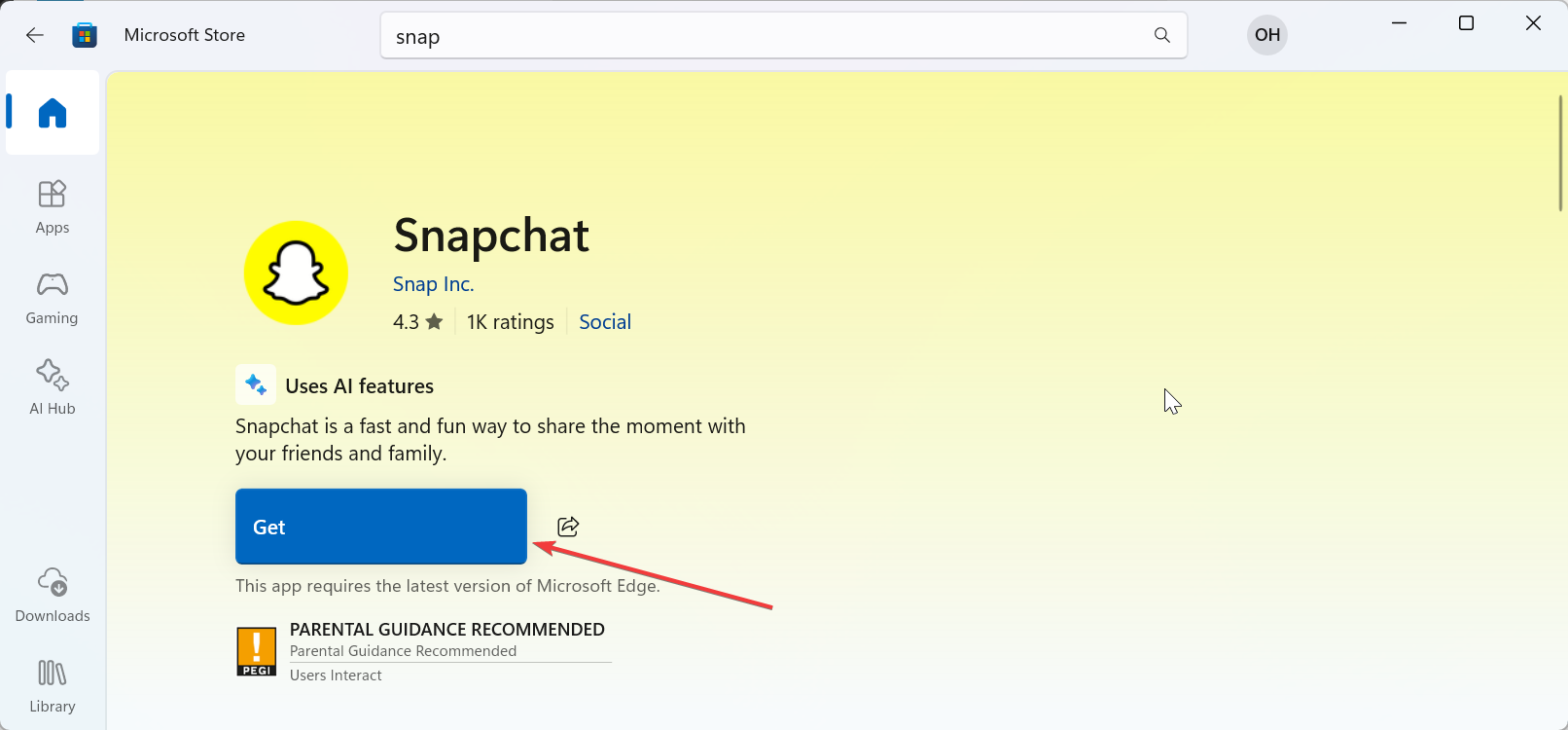
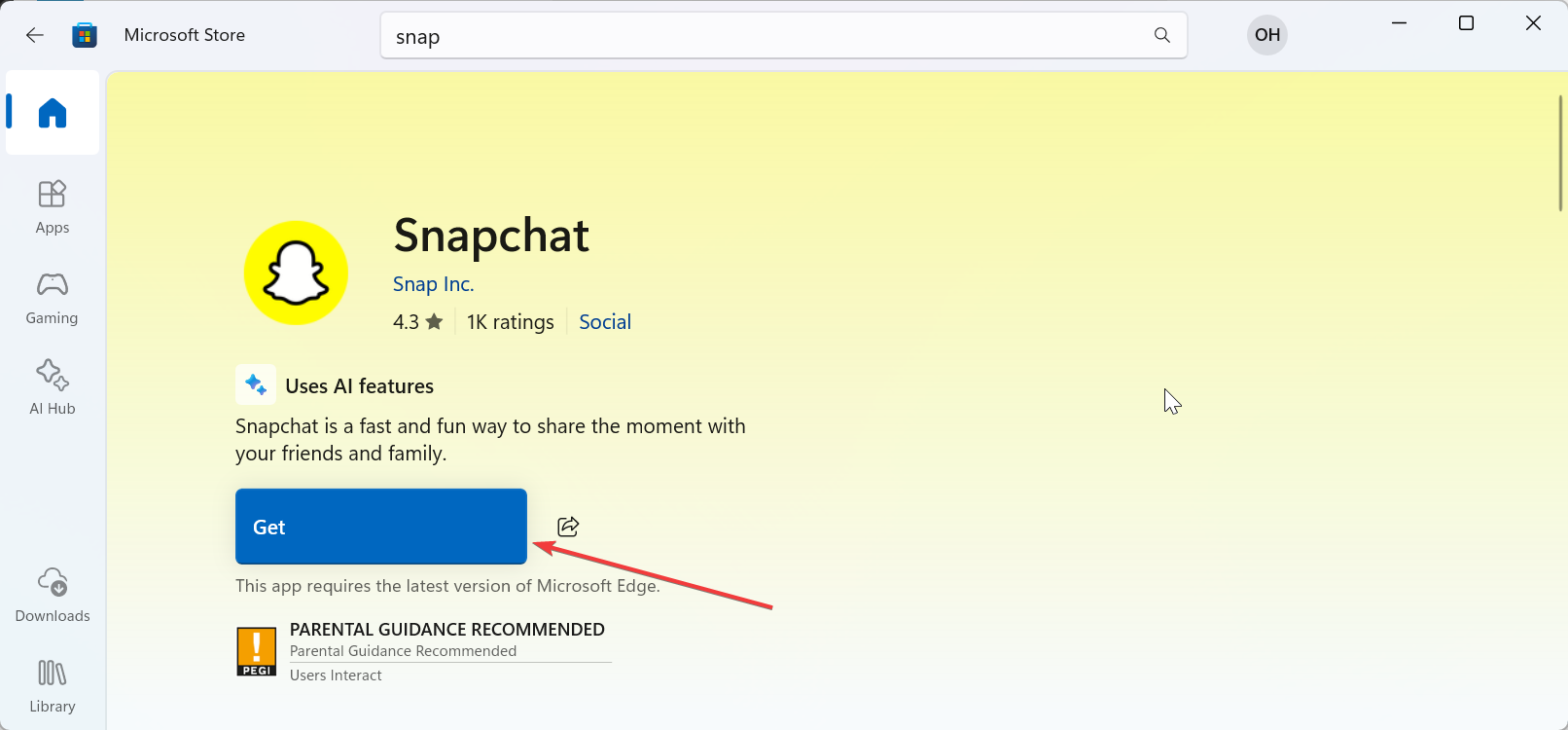
ここから、Windows キー + I を押して [設定] を開き、[プライバシーとセキュリティ] を選択します。次に、「カメラ」を選択し、Snapchat へのアクセスをオンにします。最後に、[マイク] を選択し、同じ手順を繰り返します。
これにより、Snapchat が適切に機能するために必要な権限が付与されます。
2) Chromebook に Snapchat をダウンロード
一部の Chromebook は、ネイティブ Android アプリをサポートしています。これにより、すべての機能にアクセスできるモバイルのようなエクスペリエンスが提供されます。 Chromebook で Play ストアを開き、Snapchat を検索して、[入手] を選択するだけです。これで、アプリを開いてサインインできるようになります。
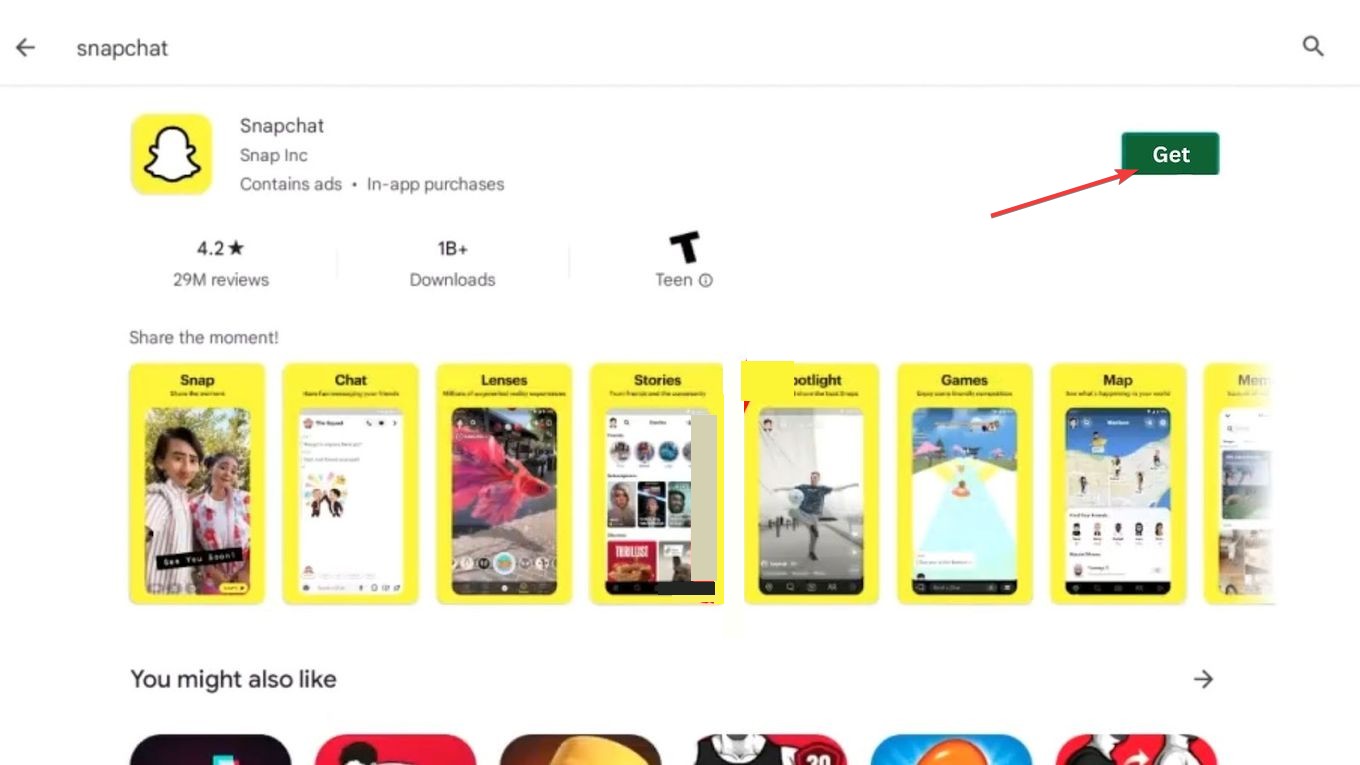
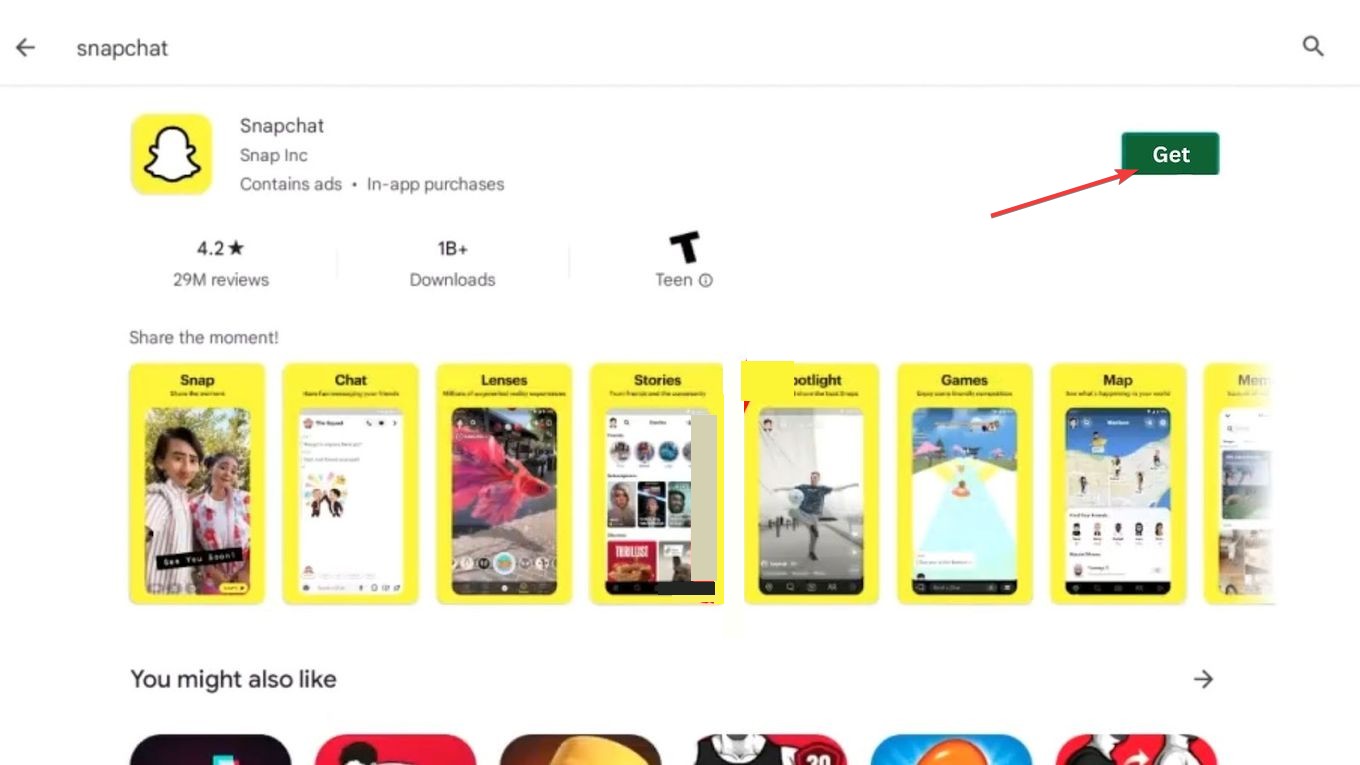
3) ブラウザー (Windows、Mac、Chromebook) で Snapchat Web を使用します
コンピューターに Snapchat をダウンロードできない場合は、代わりに Web バージョンを使用できます。 Chrome、Edge、Safari で動作します。
開始するには、お好みのブラウザを開いて、Snapchat ウェブ ログイン ページに移動します。次に、Snapchat 認証情報を使用してサインインし、求められたらモバイル デバイスでのログインを承認します。
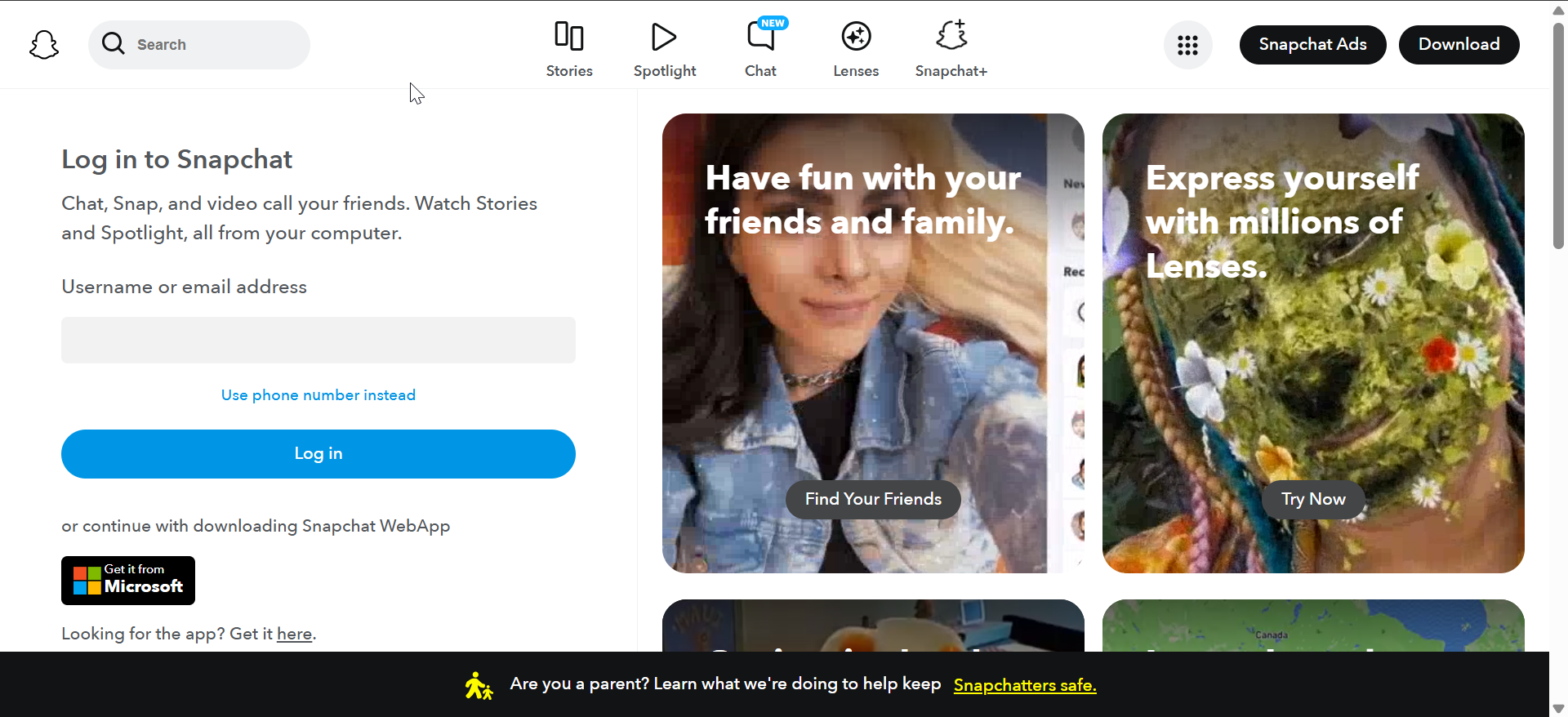
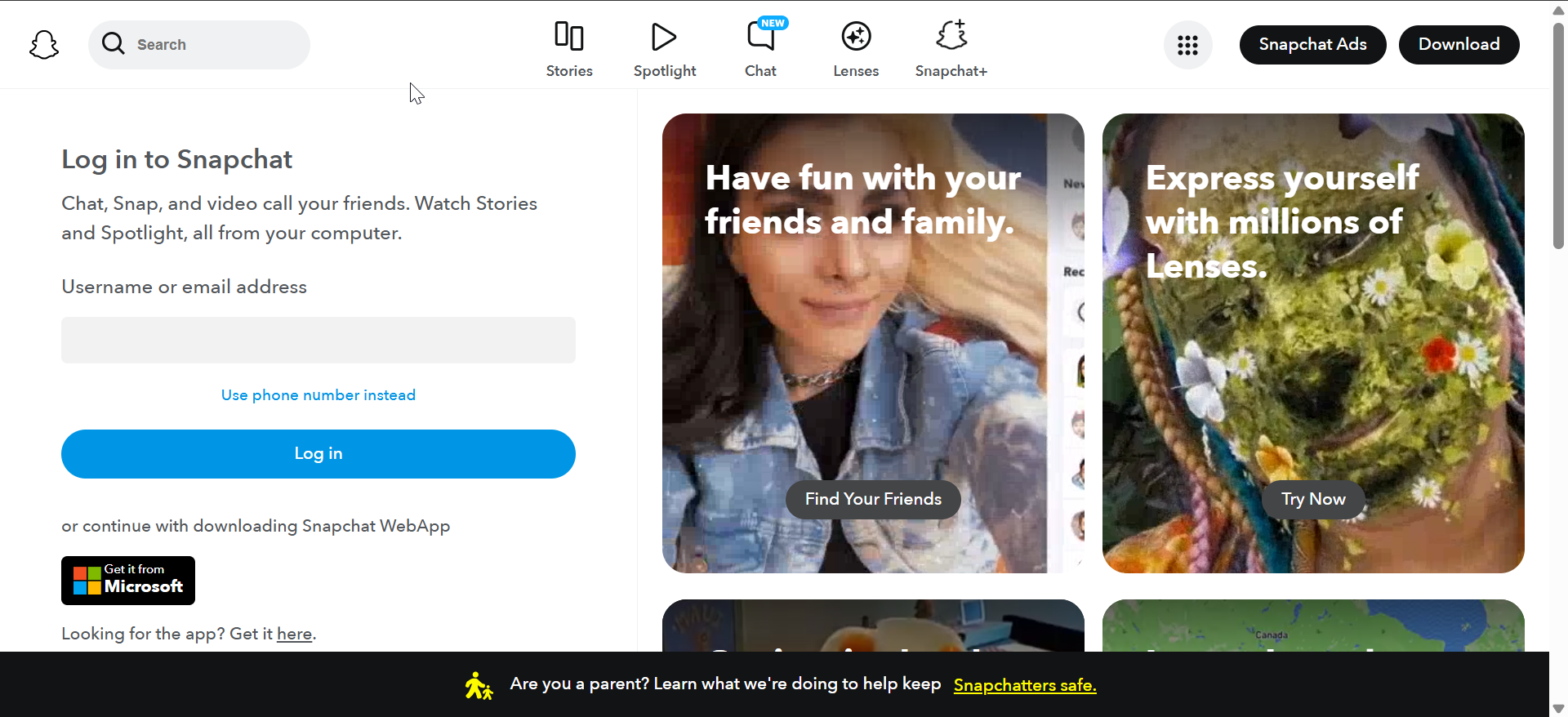
次に、Web サイトのアドレスの横にある鍵アイコンをクリックし、カメラとマイクを許可に設定します。最後に、ページを更新して変更を適用します。
4) Android エミュレータを使用して Snapchat をダウンロードします (Windows および Mac)
エミュレータを使用すると、デスクトップ上で完全なモバイル バージョンを実行できます。この方法は、Windows と macOS の両方で機能します。
まず、Bluestacks など、サポートが充実し、定期的に更新されるエミュレーターを選択します。コンピュータにエミュレータをインストールしたら、エミュレータを開いて Google アカウントにサインインします。次に、Play ストアを開いて、Snapchat を検索します。


最後に、アプリを起動し、詳細情報を入力してサインインします。
ヒント: エミュレーターはより多くの CPU を使用するため、ウェブカメラの問題が発生する可能性があります。セキュリティ上のリスクがあるため、不明なソースから APK をダウンロードすることは避けてください。
5) 一般的なエラーとその修正方法
Microsoft ストアからインストールできない: ストア エラーは、多くの場合、地域設定またはストア キャッシュの問題によって発生します。これを修正するには、[設定] を開いて地域を確認し、wsreset を使用して Microsoft Store キャッシュをリセットし、サインアウトして Microsoft アカウントに再度サインインします。 カメラまたはマイクが機能しない: Windows または macOS のプライバシー権限を確認し、ブラウザのカメラのアクセス設定を確認して、Snapchat アプリを再起動するか、ブラウザのタブを更新してください。 ログイン検証ループ: Snapchat の Cookie をクリアし、モバイル アプリでデバイスを確認し、クリーンなブラウザ ウィンドウからログインを再試行します。
コンピュータで Snapchat を使用する場合の安全に関するヒント
公式ソースのみを使用する デバイスのアクセス許可を定期的に確認する サードパーティの Snapchat Mod を避ける
FAQ
Snapchat を Mac に直接ダウンロードできますか? いいえ、macOS にはネイティブ アプリがありません。 Snapchat Web または Android エミュレータを使用します。
コンピュータからスナップを送信できますか? はい、ただし機能は異なります。 Snapchat Web ではスナップと通話が可能ですが、Windows アプリでも同様の機能が提供されています。
Snapchat Web でカメラが動作しないのはなぜですか? ブラウザは、許可するまでアクセスをブロックします。ブラウザの設定でカメラとマイクの許可を有効にします。
エミュレータの使用は安全ですか? はい、評判の良いエミュレータを選択し、公式 Play ストアから Snapchat をインストールすれば可能です。
概要
最も安全な Windows エクスペリエンスを得るには、Microsoft Store から Snapchat をインストールしてください。 Windows、macOS、Chromebook でインスタント アクセスするには、Snapchat Web を使用します。 Mac ユーザーは、すべての機能を利用するには Web アクセスまたは Android エミュレータを利用します。 Chromebook ユーザーは、サポートされている場合、Play ストアから Snapchat をインストールできます。 エミュレーターは、フィルターやスナップのアップロードなどのモバイル専用機能のロックを解除します。 権限、ブラウザ設定、ストア構成を確認して、一般的なエラーを修正します。
結論
Snapchat は、いくつかの安全で信頼性の高いオプションを介してコンピュータ上で動作します。 Windows ユーザーは、公式ストア アプリのおかげでセットアップが最も簡単ですが、macOS と Chromebook ユーザーは、サポートされている場合は Snapchat Web または Android アプリを使用できます。
エミュレータは、必要に応じて高度な機能のロックを解除するのに役立ちます。適切なセットアップを行うと、フルキーボードとウェブカメラのサポートを備えた大画面で Snapchat を快適に使用できます。